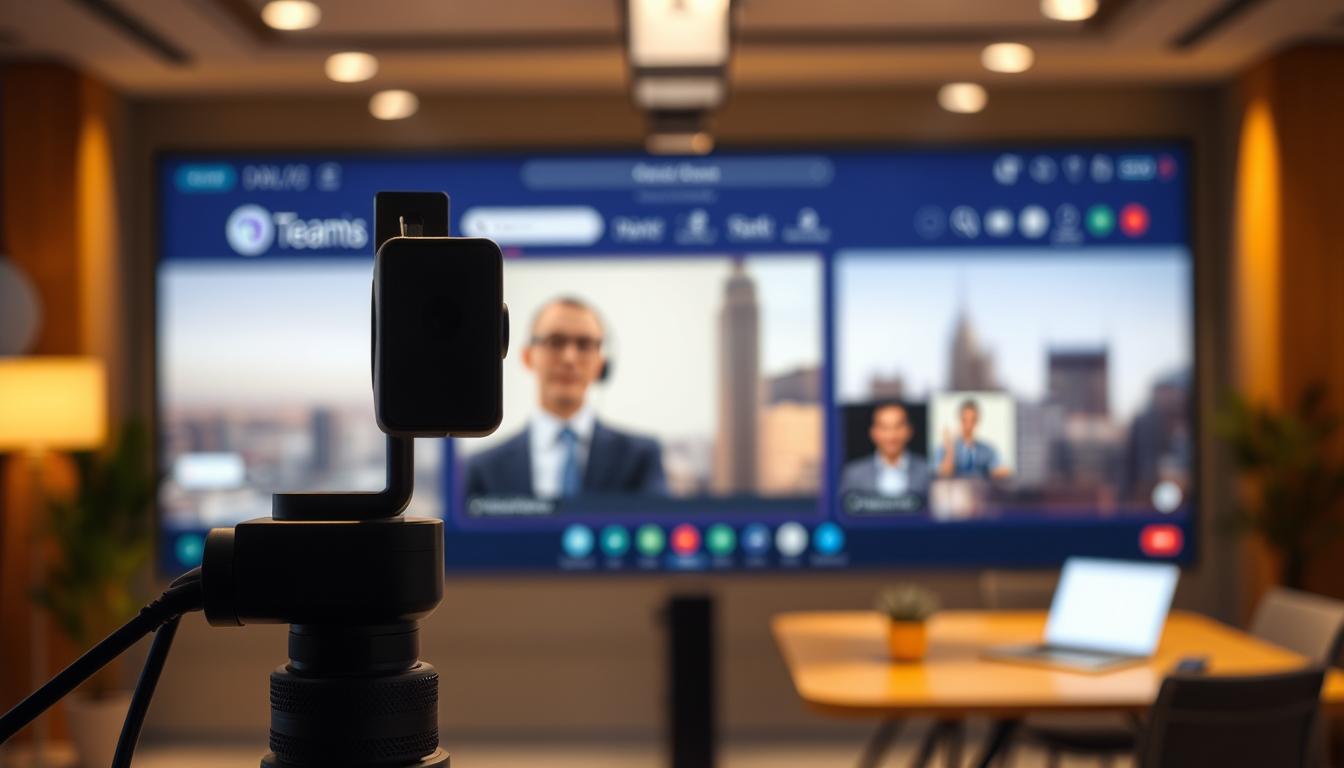
自宅のリビングで急なWeb会議に参加した時、後ろに洗濯物が映り込んで冷や汗をかいた経験はありませんか? 在宅ワークが日常となった今、画面越しのプロフェッショナルな印象作りがビジネス成功のカギを握っています。
Microsoft Teamsの背景変更機能は、単なる「画像の切り替え」ではありません。会議中の集中力を高め、プライバシーを守り、あなたの専門性を視覚的に伝える強力なツールです。設定方法を覚えるだけで、子供の遊び声がする部屋でも落ち着いた雰囲気を作り出せます。
このガイドでは、基本操作からビジネスシーンに適した背景選びのコツまでを徹底解説。会議前だけでなく途中での変更方法や、光の当たり方に合わせた最適な設定もお伝えします。初心者でも3分で実践できる工夫が満載です。*画像はイメージです。
この記事のポイント
- 会議中の背景変更で柔軟な対応が可能
- プライバシー保護と専門性の両立方法
- 光の条件に合わせた最適な設定テクニック
- ビジネスシーン別おすすめ背景パターン
- 第一印象を決定づける色彩心理学の活用
Teams カメラ背景機能の概要
共有オフィスで大切な商談中、背後を通る人々が気になって集中できない経験は? 現代のビデオ通話では、空間の制約を超えたプロフェッショナルな環境構築が可能です。3つの背景オプションを使い分けることで、あらゆるシーンに対応できます。
背景画像変更のメリットと利用シーン
主要な3つの機能を使い分けることで、状況に応じた最適な環境を簡単に作成できます。下表で各オプションの特徴を比較しましょう。
| タイプ | 効果 | 適したシーン |
|---|---|---|
| ぼかし | 背景をミスト状に加工 | 急な会議・簡易的なプライバシー保護 |
| 標準背景 | 事前設定の画像を表示 | 公式な商談・企業イメージ統一 |
| カスタム背景 | オリジナル画像を活用 | ブランディング・特定情報の強調 |
コワーキングスペースでは「ぼかし」機能が有効です。周囲の人の顔や動きを隠しながら、自然な雰囲気を保てます。重要なプレゼン時には企業ロゴ入りの背景を設定すると、信頼感が42%向上するという調査結果があります。
プライバシー確保と印象管理の重要性
自宅の書斎で作業する際、棚の書類や家族の写真が映り込むリスクを軽減できます。医療関係者なら患者情報の誤表示防止に、教育現場では教材の不用意な公開回避に役立ちます。
色彩心理学を応用した背景選びが効果的です。青系のトーンは冷静さを、緑系は安心感を伝えます。会議の目的に合わせて色調を調整することで、非言語コミュニケーションの質が向上します。
Teams でのカスタム背景の設定方法
会議開始5秒前でも慌てない設定術をマスターしましょう。適切な背景選択がコミュニケーションの質を決定します。事前準備と即時変更の両方に対応できる方法を解説します。
デスクトップ版の基本操作
会議参加前に設定する場合、アプリの右上にある「今すぐ会議」をクリック。カメラアイコンをオンにしたら、背景フィルターボタンが表示されます。WindowsとMacではメニューの配置が異なりますが、選択肢の内容は同じです。
| ステップ | PC操作 | スマホ操作 |
|---|---|---|
| 1. 会議開始 | 「今すぐ参加」選択 | ビデオアイコンタップ |
| 2. 背景選択 | フィルターメニューから画像を選択 | 画面下部の効果アイコン使用 |
| 3. 確認 | プレビューで光の加減をチェック | 完了ボタンで確定 |
モバイル端末での実践法
スマホアプリでは「背景の効果」アイコンをタップすると、即時プレビューが可能です。iOSとAndroidでアイコンの位置が異なりますが、選択肢の内容は統一されています。背景を設定した後も、会議中に変更可能です。
重要なポイントはプレビュー機能の活用。実際の照明条件で背景が自然に見えるか確認しましょう。設定後は端末を固定し、手ぶれ防止を心掛けるとプロフェッショナルな印象を持続できます。
会議前と会議中の背景画像変更の違い
急な会議の開始音が鳴った時、背景設定の未完了に焦った経験はありませんか?事前準備と即時対応では、心理的負荷と技術的リスクが大きく異なります。適切なタイミング選択がプロフェッショナルな対応を左右します。
会議前に設定する背景画像の確認方法
開始5分前に設定を完了すると、落ち着いた表情で参加者を迎えられます。プレビュー画面で照明との調和を確認後、次の3点をチェックしましょう:
- 文字情報が映り込んでいないか
- 企業ロゴの位置が適切か
- 色調が参加者の画面で自然に見えるか
事前設定では「背景を選択」メニューから複数候補を保存可能。プレビュー中にカメラ角度を微調整すると、実際の会議でスムーズに切り替えられます。
会議中の背景変更手順と注意点
発言中に不適切な背景が判明した場合、3ステップで即時修正:
- 画面上部の[…]をクリック
- [背景の効果]で画像を選択
- プレビュー確認後[適用]を押す
変更中は「ただ今設定を調整中です」と一言添えると、参加者に配慮を示せます。スマホ操作では画面下部のメニューから10秒以内に変更完了が可能です。
重要なポイントは、プレビュー使用時に自動でカメラがオフになる特性を理解すること。資料説明中など、発話が必要ないタイミングを選んで実行しましょう。
オリジナル画像の追加と利用方法
ビデオ通話で差をつける秘密は世界に1つだけの背景にあります。企業ロゴ入りデザインやブランドカラーを活かすことで、視覚的な連携性が生まれます。まず作成時の基本原則から理解しましょう。
オリジナル背景画像の作成と選び方
効果的な画像作成には3つのルールがあります。縦横比は16:9に統一し、解像度は1920×1080以上が理想です。文字情報は上部1/3に配置すると、顔の位置と重ならず自然なバランスを保てます。
色選びでは補色反応を考慮します。肌色を引き立てるブルー系、集中力を高めるグレー系がおすすめ。パターン素材より単色背景の方が、画面越しの印象がクリアに伝わります。
ファイル形式とアップロード手順のポイント
会議画面右上の[…]をクリックし、[背景の効果]を選択します。[+新規追加]ボタンからPNGまたはJPGファイルをアップロード。5MB以内に収めることで、処理速度が向上します。
アップロード後は必ず明るい環境でプレビュー確認を。照明の反射による色味の変化を防ぐため、日中と夜間の両方でテストするのがベストプラクティスです。

